De nombreuses données stockées sur le disque dur ralentissent la vitesse de la RAM, ce qui vous fait rencontrer le problème d'espace disque insuffisant de Mac. Savez-vous comment résoudre Mac pas assez d'espace disque?
Il existe plusieurs solutions utiles pour résoudre le problème avec un minimum d'effort. Savez-vous que tous les fichiers que vous stockez sur le disque dur ne sont pas essentiels ? Savez-vous également que lorsque vous désinstallez un programme et que vous ne parvenez pas à supprimer les fichiers de trace, les fichiers sont également stockés sur le disque dur, occupant de l'espace sans raison apparente ?
Pour supprimer ces fichiers, vous avez besoin d'une boîte à outils de nettoyage dont nous parlerons dans la partie 2 de cet article. Dans la partie 1, nous explorerons comment nettoyer l'appareil de manière manuelle, et dans la partie 3, nous explorerons également l'option de ligne de commande pour les experts en gestion des fonctions de ligne de commande.
À la fin de l'article, vous aurez diverses options à explorer pour augmenter l'espace disque sur votre appareil Mac. Lisez la suite et obtenez les détails.
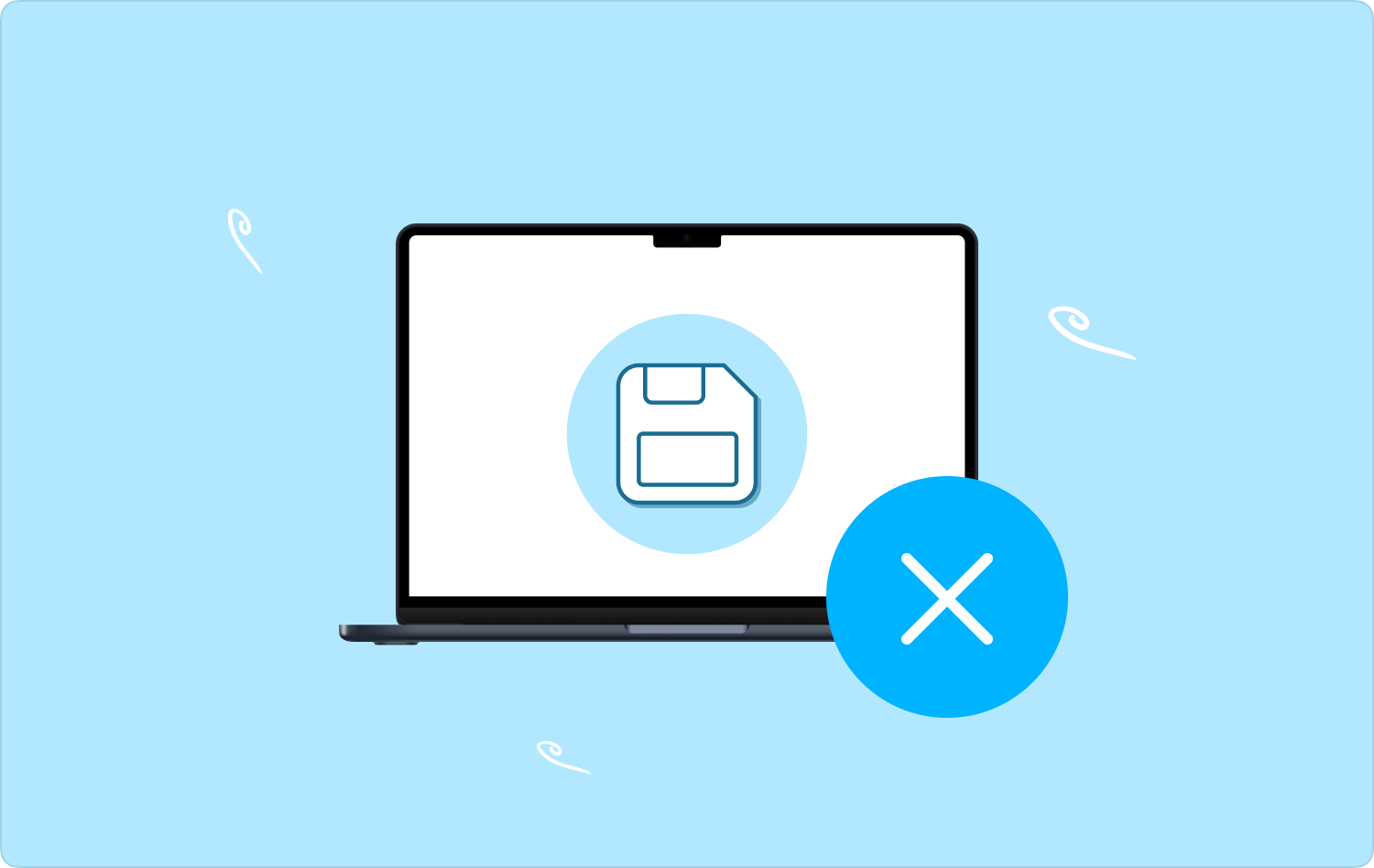
Partie 1 : Comment libérer manuellement de l'espace disque sur MacPartie 2 : Comment libérer de l'espace sur le disque dur à l'aide de Mac CleanerPartie 3 : Comment libérer de l'espace sur le disque dur à l'aide de la ligne de commandeConclusion
Partie 1 : Comment libérer manuellement de l'espace disque sur Mac
Comme son nom l'indique, la manière manuelle de trier le Mac n'a pas assez d'espace disque et est simple mais fastidieuse et longue puisque vous devez supprimer les fichiers un par un. Vous pouvez imaginer s'il y a beaucoup de fichiers. Cependant, cela peut être la première pensée si vous n'avez aucune idée du logiciel à utiliser. Voici la procédure simple :
- Sur votre appareil Mac, accédez à Finder menu et cliquez Application et Autre bibliothèque pour avoir une liste de tous les fichiers, et par leurs extensions de fichier, vous pouvez choisir ceux que vous savez être des doublons ou inutiles.
- Choisissez tous les fichiers, cliquez dessus avec le bouton droit de la souris et cliquez sur "Placer dans la Corbeille" pour les avoir dans le dossier Corbeille.
- Pour les supprimer de l'appareil Mac, ouvrez le dossier Corbeille et cliquez sur "Vider le dossier Corbeille".

Vous devez le faire pour tous les types de fichiers, ce qui est non seulement fastidieux mais aussi chronophage ; si vous connaissez l'emplacement des fichiers et qu'ils ne sont pas aussi nombreux, c'est la meilleure option. Si ce n'est pas le cas, une approche automatisée vous sera utile pour résoudre le fait que le Mac ne dispose pas de suffisamment d'espace disque.
Partie 2 : Comment libérer de l'espace sur le disque dur à l'aide de Mac Cleaner
Le moyen le plus fiable et automatisé pour résoudre les Mac pas assez d'espace disque problème est d'utiliser les applications. La question à un million de dollars est la meilleure application pour la fonction. Nous introduisons TechyCub Mac Cleaner, votre boîte à outils incontournable pour toutes les fonctions de nettoyage de votre Mac.
Mac Cleaner
Analysez votre Mac rapidement et nettoyez facilement les fichiers inutiles.
Vérifiez l'état principal de votre Mac, y compris l'utilisation du disque, l'état du processeur, l'utilisation de la mémoire, etc.
Accélérez votre Mac en quelques clics.
Téléchargement gratuit
L'application fonctionne sur une interface simple idéale pour tous les utilisateurs, quel que soit leur niveau d'expérience. Il est également livré avec un programme de désinstallation d'applications, qui prend en charge la désinstallation de l'application avec ses fichiers associés, y compris ceux qui ne proviennent pas du App Store; ce qui aide à résoudre le fait que le Mac n'a pas assez d'espace disque.
L'avantage unique de la boîte à outils est qu'elle n'a aucune limite sur les appareils Mac et les versions qu'elle prend en charge. Il ne touche pas les fichiers système sauf sur la bonne commande, ce qui signifie qu'il peut supprimez vos fichiers Mac en toute sécurité. Voici quelques-unes des fonctionnalités supplémentaires de l'application :
- Prend en charge le nettoyage sélectif des données en fonction du type de fichier.
- Exécute le nettoyage de différents types de données de manière cohérente. Fonctionne à vitesse de numérisation rapide et nettoyage supplémentaire, grâce aux fonctions automatisées.
- Idéal pour tous les utilisateurs quel que soit leur niveau d'expérience, grâce à l'interface interactive.
- Permet jusqu'à 500 Mo de nettoyage de données accessibles gratuitement.
- Prend en charge l'aperçu des fichiers pour prendre en charge le nettoyage sélectif des fichiers.
Avec les excellentes fonctionnalités, quelle est la meilleure procédure à suivre ?
- Téléchargez, installez et exécutez Mac Cleaner sur l'appareil Mac.
- Cliquez sur le bouton "AJOUTER UN ARTICLE" pour ajouter un autre article à acheter dans la même boutique.Junk Cleaner" et attendez que la boîte à outils détecte et récupère tous les fichiers dans une liste d'aperçu.
- Choisissez tous les fichiers de la liste et cliquez sur "Clean" et attendez la fin du processus jusqu'à ce que vous obteniez le "Nettoyé Terminé"notification.

Vous pouvez libérer de l'espace disque en trois clics, prêt à accueillir des fichiers plus précieux. Quelle boîte à outils assez simple pour gérer les fonctions de nettoyage sans avoir besoin de connaissances techniques.
Partie 3 : Comment libérer de l'espace sur le disque dur à l'aide de la ligne de commande
Les experts en technologie évitent d'utiliser l'approche de la ligne de commande en raison de la complexité des éléments de typage et de syntaxe. Cependant, pour les experts, il s'agit d'une option à une touche puisque vous ne donnez la commande qu'une seule fois et attendez que l'appareil exécute la fonction.
Cependant, n'essayez pas si vous ne savez pas comment cela fonctionne. Vous pouvez donner une commande qui interfère avec les fichiers système - l'épine dorsale de tout appareil - et vous avez plus de problèmes que le Mac ne disposant pas d'assez d'espace disque. Voici la procédure à utiliser pour résoudre le problème en cours de discussion :
- Sur votre appareil Mac, accédez au Finder, auquel vous pouvez également accéder à l'aide du Maj + Commande + GEt cliquez Applications puis terminal pour obtenir l'éditeur de texte en ligne de commande.
- Tapez le chflags et attendez que la ligne de commande exécute le programme.

Vous vous rendrez compte que vous avez effacé certains des fichiers inutiles du système, ce qui libérera de l'espace sur le disque dur. L'inconvénient de cette option est qu'elle ne vient pas avec une notification ; vous devez aller dans le stockage et remarquer que vous avez plus d'espace sur le disque dur.
Aimez-vous utiliser les fonctions de ligne de commande ? Si oui, il s'agit d'une instruction à une touche, mais si et seulement si vous avez une idée du fonctionnement des commandes pour éviter toute confusion qui pourrait causer plus de mal que de bien.
Les gens LIRE AUSSI 6 façons de corriger l'erreur "iMovie pas assez d'espace disque" [2023] Comment vérifier l'espace disque disponible sur Mac
Conclusion
Le choix de l'approche dépend uniquement de vous maintenant que vous êtes dans un marché libre. Cependant, vous devez également faire un choix judicieux de l'option la meilleure et la plus fiable, qui est le Mac Cleaner parmi les centaines d'applications que l'on trouve sur le marché numérique. Pourquoi se battre avec la méthode manuelle alors qu'il existe des applications automatisées pour la même fonction ? Avez-vous une option pour régler le problème de Mac pas assez d'espace disque?
